Anaconda从下载安装到环境变量配置(windows)
Anaconda从下载安装到环境变量配置(windows)
Anaconda是一个软件包管理器,一个环境管理器以及一个Python发行版,其中包含许多开源软件包的集合(numpy,scikit-learn,scipy,pandas等)。如果在安装Anaconda之后需要其他软件包,则可以使用Anaconda的软件包管理器,conda或pip安装这些软件包。这是非常有利的,因为您不必自己管理多个软件包之间的依赖关系。Conda甚至使在Python 2和3之间切换变得容易(您可以在此处了解更多信息 )。实际上,安装Anaconda也是安装Jupyter Notebooks的常见方法。
本教程包括:
如何在Windows上下载并安装Anaconda
如何测试您的安装
如何解决常见的安装问题
安装Anaconda后该怎么办
下载并安装Anaconda
1.转到 Anaconda网站, 然后选择Python 3.x图形安装程序(A)或Python 2.x图形安装程序(B)。如果不确定要安装哪个Python版本,请选择Python3。不要同时选择两者。
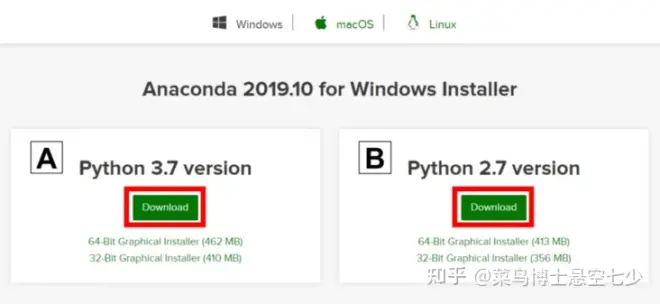
2.找到您的下载。
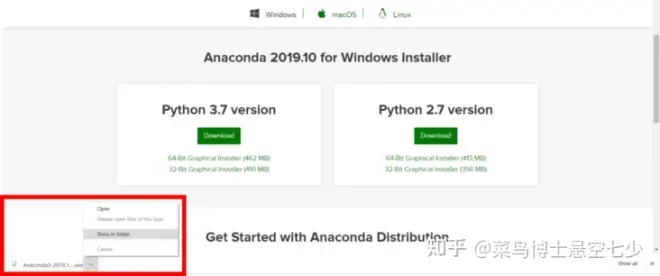
理想情况下,您以管理员身份打开/运行文件。
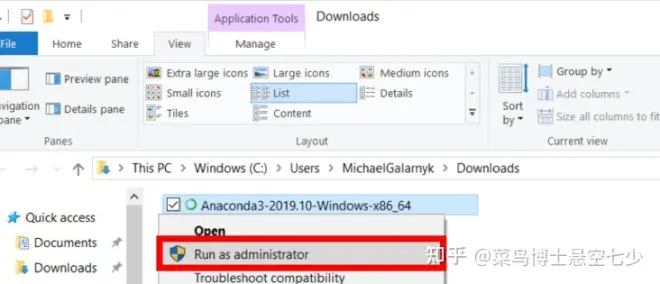
如果您没有权限在想要的位置安装anaconda或在路径中添加anaconda,请以管理员身份安装。
当出现以下屏幕时,单击“下一步”。
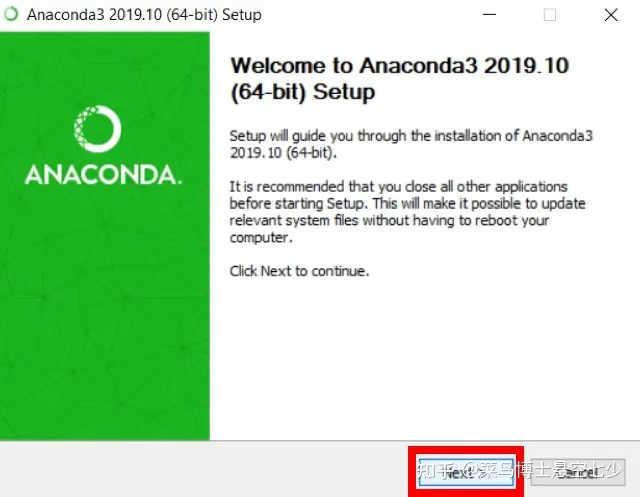
3.阅读许可协议,然后单击我同意。
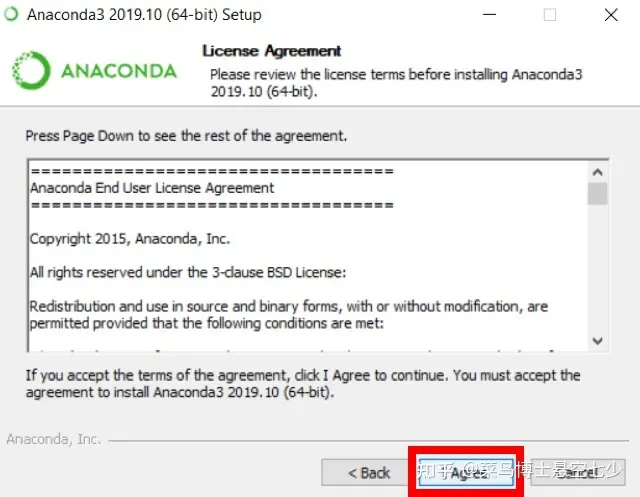
4.选择“仅我”(推荐)或“所有用户”。
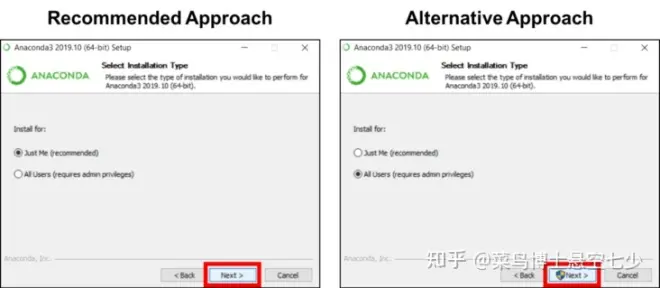
如果不确定选择哪个选项,请选择“仅我”,因为如果您没有管理员权限,这可以缓解潜在的问题。
5.请记下您的安装位置(1),然后单击“下一步(2)”。
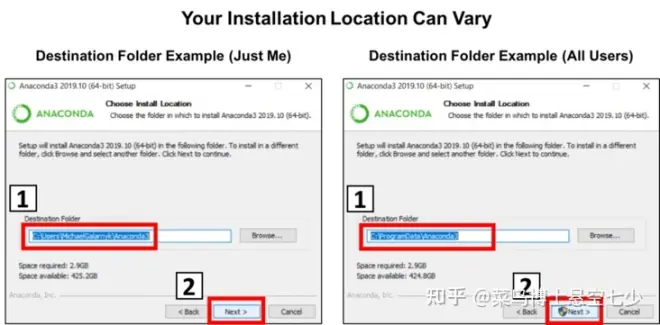
您的安装位置可能有所不同,因此请记下anaconda的安装位置。在左侧的示例图像中,该路径类似于如果您为步骤4选择了“仅我”。在右侧的示例图像中,该路径类似于如果您为步骤4选择了“所有用户”。
6.这是安装过程中的重要部分。推荐的方法是不要选中框(1)将Anaconda添加到您的路径。这意味着当您希望使用Anaconda时,您将必须使用Anaconda Navigator或Anaconda命令提示符(位于“ Anaconda”下的“开始”菜单中)(如果不选中该框,则以后随时可以将Anaconda添加到您的PATH中) 。如果要在命令提示符下使用Anaconda,请使用替代方法并选中该框。单击安装(2)。
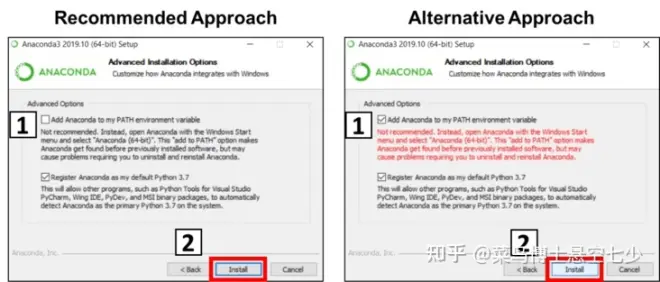
这个很重要。考虑您在此步骤中所做的事情。
7.单击下一步。
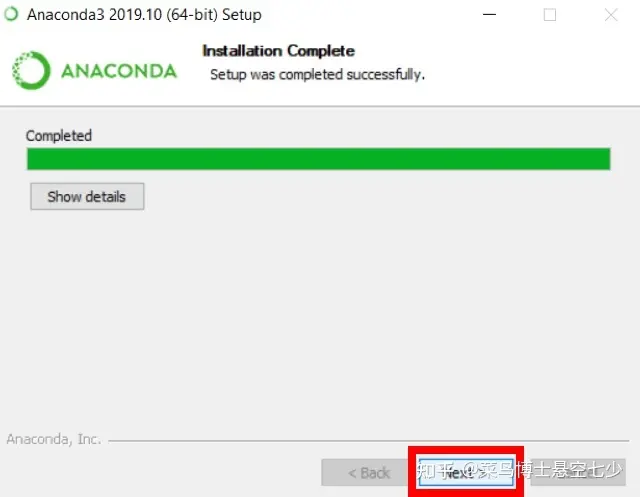
8.如果愿意,可以安装PyCharm,但这是可选的。单击下一步。

9.单击完成。
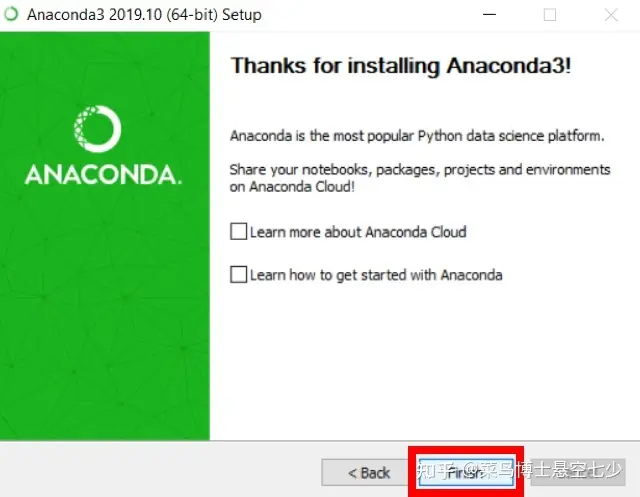
如何测试您的安装
测试安装的一种好方法是打开Jupyter Notebook。您可以通过Anaconda Prompt或Anaconda Navigator执行此操作。
Anaconda Navigator
1.找到Anaconda Navigator,然后单击Anaconda Navigator。
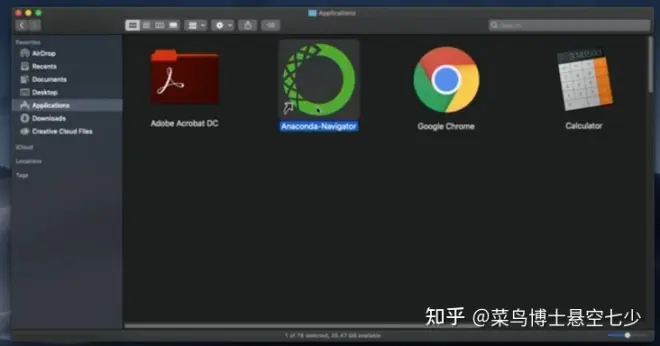
2.在Jupyter Notebook下,单击Launch。
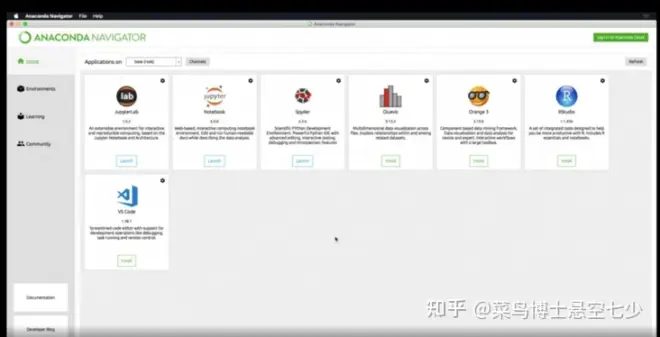
Anaconda Prompt
1.找到Anaconda Prompt。
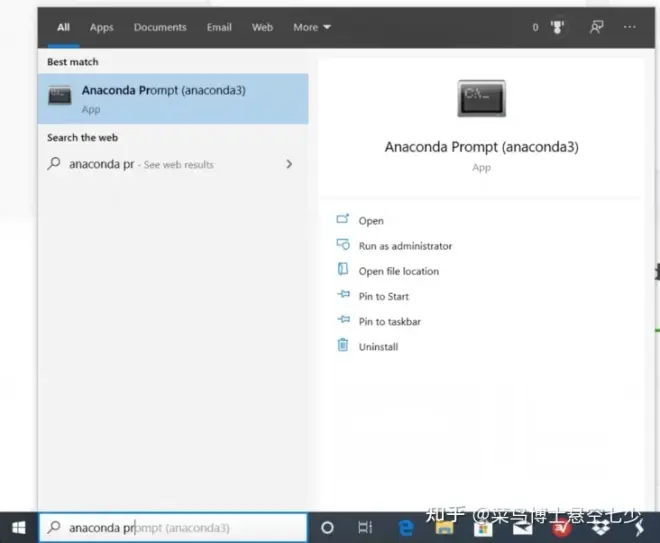
2.键入以下命令以查看可以启动Jupyter(IPython)笔记本。

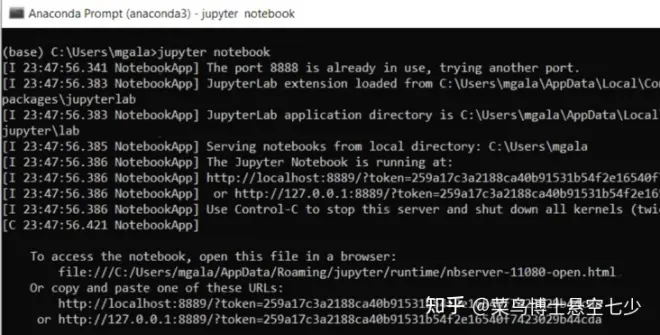
将Anaconda添加到Path(可选)
这是一个 可选 步骤。在这种情况下,您没有在步骤6中选中该框,而是想将Anaconda添加到您的PATH中。这样做的好处是您将能够在命令提示符中使用Anaconda。
1.打开命令提示符。
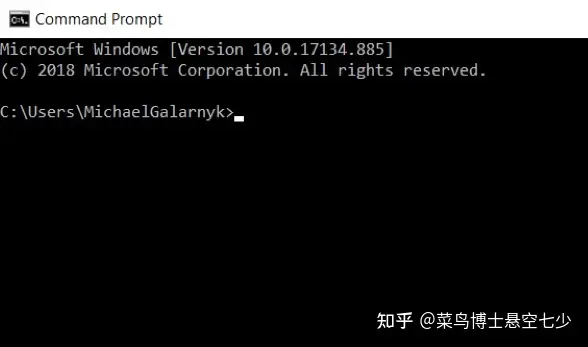
2.检查您是否已经将Anaconda添加到路径中。在命令提示符下输入以下 命令。这是在检查您是否已经将Anaconda添加到路径中。如果您收到命令 无法识别的 错误(如下面图像的左侧所示),请继续执行步骤3。如果获得与下面图像的右侧类似的输出,则您已经将Anaconda添加到了路径中。

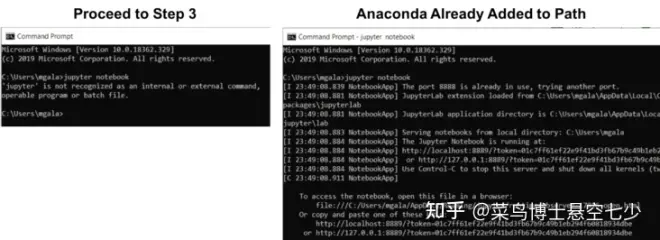
3.如果您不知道您的conda和/或python在哪里,请打开 Anaconda Prompt 并键入以下命令。这是在告诉您conda和python在计算机上的位置。

4.将conda和python添加到您的PATH中。您可以通过转到系统或环境变量并将步骤3的输出添加到PATH来完成此操作。(请注意,这可能会因Windows而有所不同)。
屏幕的外观可能会有所不同,具体取决于您所使用的Windows版本。
5.打开一个 新的命令提示符。尝试 在“ 命令提示符”中键入 conda --version 并 检查是否一切正常。您也可以尝试打开Jupyter笔记本进行检查。python --version
其他常见问题
Jupyter无法识别
如果您无法识别出jupyter,python无法识别或类似原因,则很可能是路径问题。请参阅将Anaconda添加到路径(可选)部分。
EnvironmentNotWritableError: The current user does not have write permissions to the target environment. environment location: C:ProgramDataAnaconda3
虽然在安装anaconda之后安装库时在映像中发生了错误,但是请记住,在安装anaconda时可能会出现这种错误(特别是如果在“下载和安装Anaconda”中单击“所有用户”作为步骤4)。如果您遇到此错误,并且要安装库,请以管理员 身份打开命令提示符/ anaconda提示符或anaconda导航器 以安装软件包。
DLL加载失败:找不到指定的模块
这是由于未将所有内容添加到路径环境变量中。我猜很可能您没有在路径中添加condabin或bin。
换了一部新电脑,从此走上了下软件这条老路,
内心1万个拒绝,手却不能停,是不想交作业了吗!!
先下载软件:
anaconda软件下载点这里anaconda.org
就按照步骤进行安装就好了,很简单,过程中不用勾选添加环境变量,后面手动添。
----------------------------------------------------------------------------------------------
安装好了,就要进行环境变量配置了;
现在,点击键盘win+R 出现一个窗口,输入cmd,确认,cmd就打开了,这时输入anaconda,报错,conda list ,也报错。
因为我们还没设置环境变量。
怎么设置环境变量呢?
此电脑----> 点击右键 ---- > 选择属性 -----> 高级系统设置 ------>环境变量
现在就是最重要的部分:配置环境变量
1、现在把三个目录复制下来备用
找到你电脑里面anaconda安装的目录 anaconda/scripts的目录
① anaconda安装的目录 D:\Download\ANACONDA
② anaconda/scripts的目录 D:\Download\ANACONDA\Scripts
③ bin的目录 D:\Download\ANACONDA\Scripts\Library\bin
2、配置环境变量
首先,配置系统变量,如下:
结果如下:
现在去CMD里面检查是否添加成功:
添加成功!!
然鹅 ??
当我再输入python,它说我的环境没有激活
怎么解决?
先退出python模式,再输入 CALL conda.bat activate
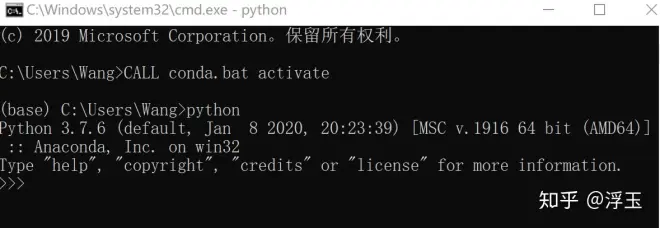
现在输入python,说明激活成功
现在打开jupyter nootbook
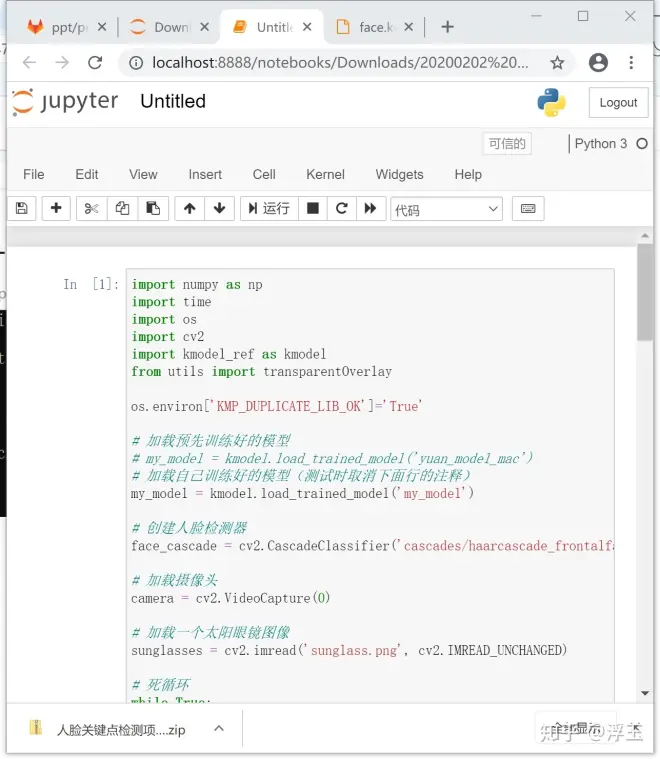
可以使用了!!
---------------------------更新-----------------------------------
后面发现安装CV2的包时,出现了bug
PackagesNotFoundError: The following packages are not available from current........
解决:
把conda更新一下
一定要网好,一定要网好,快的话20分钟左右更新完成!慢的话...................哎!
我先打开anaconda prompt :
输入conda update --all


